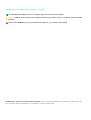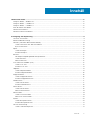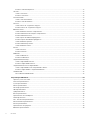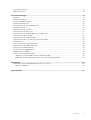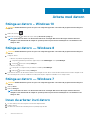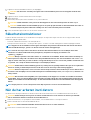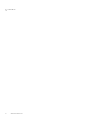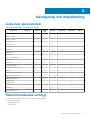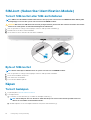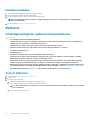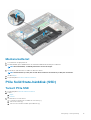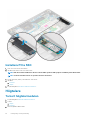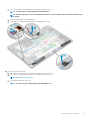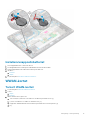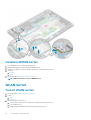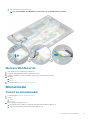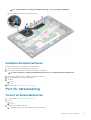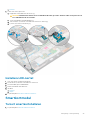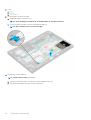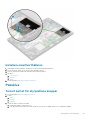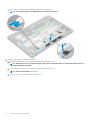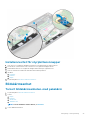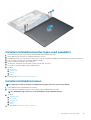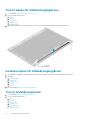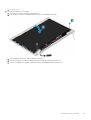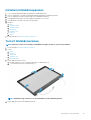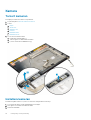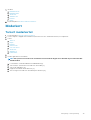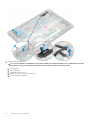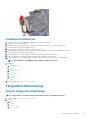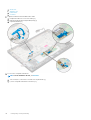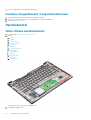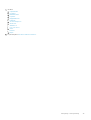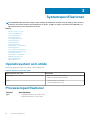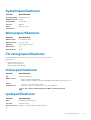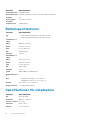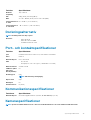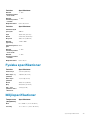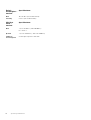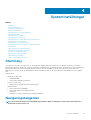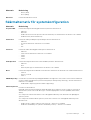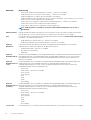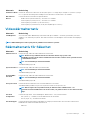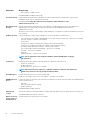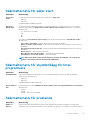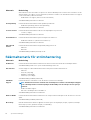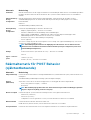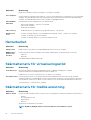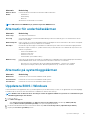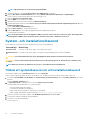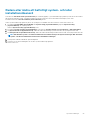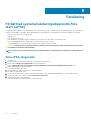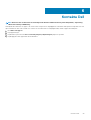Dell Latitude 7280 Bruksanvisning
- Kategori
- Anteckningsböcker
- Typ
- Bruksanvisning

Dell Latitude 7280
Ägarens handbok
1.0
Regleringsmodell: P28S
Regleringstyp: P28S001
May 2020
Rev. A06

Anmärkningar, försiktighetsbeaktanden och varningar
OBS: OBS innehåller viktig information som hjälper dig att få ut det mesta av produkten.
CAUTION: VIKTIGT anger antingen risk för skada på maskinvara eller förlust av data och förklarar hur du kan undvika
problemet.
VARNING: En VARNING visar på en potentiell risk för egendoms-, personskador eller dödsfall.
© 2020 Dell Inc. eller dess dotterbolag. Med ensamrätt. Dell, EMC och andra varumärken är varumärken som tillhör Dell Inc. eller
dess dotterbolag. Andra varumärken kan vara varumärken som tillhör respektive ägare.

1 Arbeta med datorn........................................................................................................................6
Stänga av datorn – Windows 10..........................................................................................................................................6
Stänga av datorn — Windows 8.........................................................................................................................................6
Stänga av datorn — Windows 7......................................................................................................................................... 6
Innan du arbetar inuti datorn................................................................................................................................................6
Säkerhetsinstruktioner.......................................................................................................................................................... 7
När du har arbetat inuti datorn............................................................................................................................................ 7
2 Isärtagning och ihopsättning.........................................................................................................9
Lista över skruvstorlek..........................................................................................................................................................9
Rekommenderade verktyg................................................................................................................................................... 9
SIM-kort (Subscriber Identification Module)....................................................................................................................10
Ta bort SIM-kortet eller SIM-kortshållaren.................................................................................................................10
Byta ut SIM-kortet.........................................................................................................................................................10
Kåpan.....................................................................................................................................................................................10
Ta bort baskåpan............................................................................................................................................................10
Installera baskåpa........................................................................................................................................................... 12
Batteriet.................................................................................................................................................................................12
Försiktighetsåtgärder gällande litiumjonbatterier....................................................................................................... 12
Ta bort batteriet............................................................................................................................................................. 12
Montera batteriet...........................................................................................................................................................13
PCIe Solid State-hårddisk (SSD)....................................................................................................................................... 13
Ta bort PCIe SSD........................................................................................................................................................... 13
Installera PCIe SSD.........................................................................................................................................................14
Högtalare...............................................................................................................................................................................14
Ta bort högtalarmodulen............................................................................................................................................... 14
Installera högtalarmodulen.............................................................................................................................................16
Knappcellsbatteri..................................................................................................................................................................16
Ta bort knappcellsbatteriet........................................................................................................................................... 16
Installera knappcellsbatteriet.........................................................................................................................................17
WWAN-kortet.......................................................................................................................................................................17
Ta bort WLAN-kortet.....................................................................................................................................................17
Installera WWAN-kortet................................................................................................................................................ 18
WLAN-kortet........................................................................................................................................................................ 18
Ta bort WLAN-kortet.....................................................................................................................................................18
Montera WLAN-kortet.................................................................................................................................................. 19
Minnesmodul.........................................................................................................................................................................19
Ta bort en minnesmodul................................................................................................................................................19
Montera en minnesmodul.............................................................................................................................................20
Kylfläns..................................................................................................................................................................................20
Ta bort dissipatorenheten............................................................................................................................................ 20
Installera dissipatorenheten...........................................................................................................................................21
Port för nätanslutning..........................................................................................................................................................21
Ta bort strömkontaktporten......................................................................................................................................... 21
Innehåll
Innehåll 3
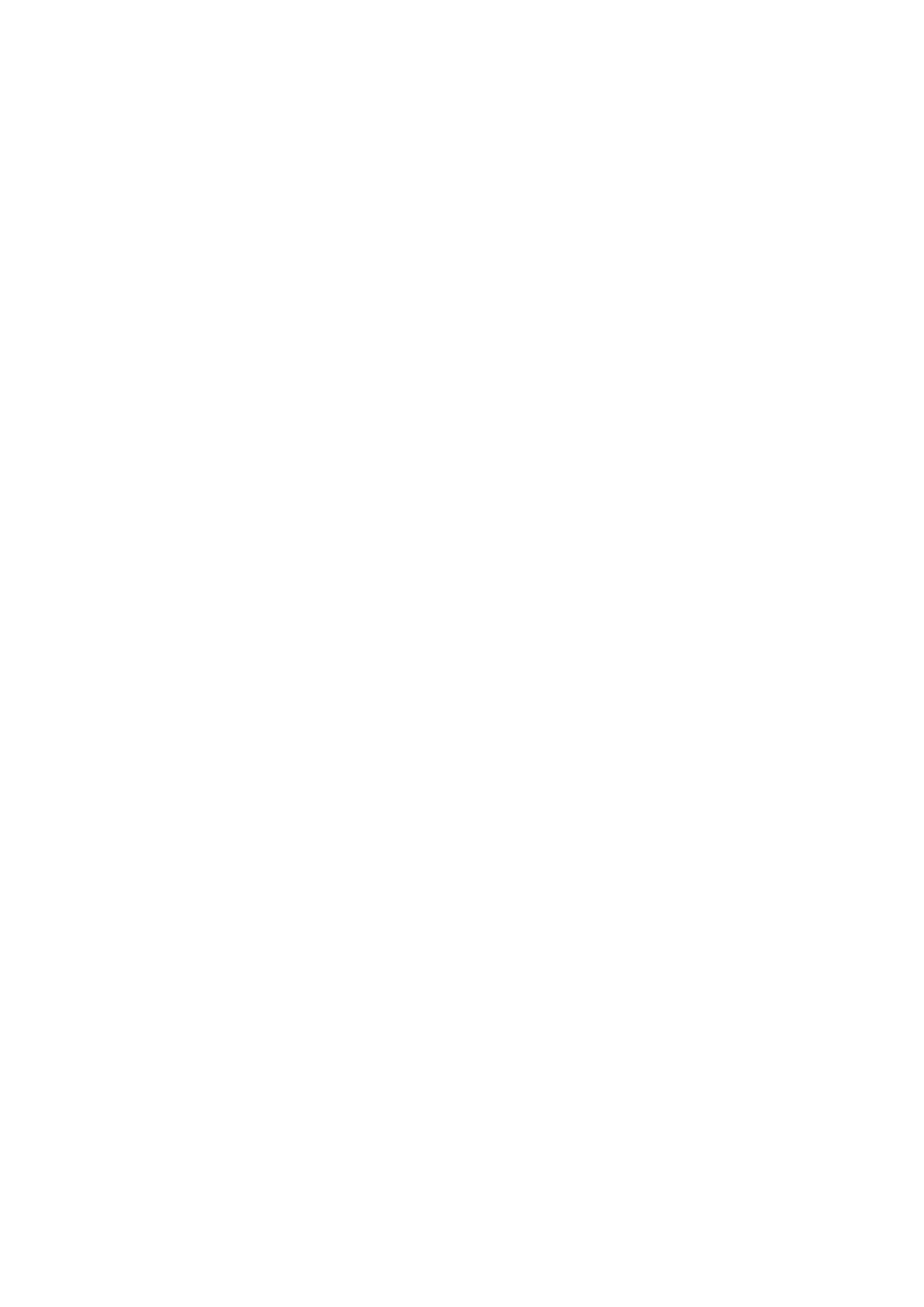
Installera strömkontaktporten......................................................................................................................................22
LED-kort............................................................................................................................................................................... 22
Ta bort LED-kortet........................................................................................................................................................22
Installera LED-kortet..................................................................................................................................................... 23
Smartkortmodul...................................................................................................................................................................23
Ta bort smartkortshållaren........................................................................................................................................... 23
Installera smartkorthållaren.......................................................................................................................................... 25
Pekskiva................................................................................................................................................................................25
Ta bort kortet för styrplattans knappar......................................................................................................................25
Installera kortet för styrplattans knappar....................................................................................................................27
Bildskärmsenhet...................................................................................................................................................................27
Ta bort bildskärmsenheten-med pekskärm................................................................................................................ 27
Installera bildskärmsmonteringen-med pekskärm......................................................................................................29
Installera bildskärmsramen............................................................................................................................................29
Ta bort kåpan för bildskärmsgångjärnen.................................................................................................................... 30
Installera kåpan för bildskärmsgångjärnen..................................................................................................................30
Ta bort bildskärmspanelen............................................................................................................................................30
Installera bildskärmspanelen......................................................................................................................................... 33
Ta bort bildskärmsramen.............................................................................................................................................. 33
Kamera..................................................................................................................................................................................34
Ta bort kameran.............................................................................................................................................................34
Installera kameran..........................................................................................................................................................34
Moderkort.............................................................................................................................................................................35
Ta bort moderkortet......................................................................................................................................................35
Installera moderkortet...................................................................................................................................................39
Tangentbordsmontering.....................................................................................................................................................39
Ta bort tangentbordsenheten......................................................................................................................................39
Installera tangentbordsenheten....................................................................................................................................41
Tangentbordsramen och tangentbordet...........................................................................................................................41
Ta bort tangentbordet från tangentbordets bricka................................................................................................... 41
Installera tangentbordet i tangentbordsbrickan.........................................................................................................42
Handledsstöd....................................................................................................................................................................... 42
Sätta tillbaka handledsstödet....................................................................................................................................... 42
3 Systemspecifikationer................................................................................................................ 44
Operativsystem som stöds.................................................................................................................................................44
Processorspecifikationer.................................................................................................................................................... 44
Systemspecifikationer.........................................................................................................................................................45
Minnesspecifikationer......................................................................................................................................................... 45
Förvaringsspecifikationer....................................................................................................................................................45
Videospecifikationer............................................................................................................................................................45
Ljudspecifikationer...............................................................................................................................................................45
Batterispecifikationer.......................................................................................................................................................... 46
Specifikationer för nätadaptern.........................................................................................................................................46
Dockningsalternativ.............................................................................................................................................................47
Port- och kontaktspecifikationer.......................................................................................................................................47
Kommunikationsspecifikationer......................................................................................................................................... 47
Kameraspecifikationer.........................................................................................................................................................47
Specifikationer för pekplatta..............................................................................................................................................48
Bildskärmsspecifikationer................................................................................................................................................... 48
4
Innehåll

Fysiska specifikationer........................................................................................................................................................ 49
Miljöspecifikationer..............................................................................................................................................................49
4 Systeminställningar.................................................................................................................... 51
Startmeny............................................................................................................................................................................. 51
Navigeringstangenter.......................................................................................................................................................... 51
Systeminstallationsalternativ..............................................................................................................................................52
Allmänna skärmalternativ....................................................................................................................................................52
Skärmalternativ för systemkonfiguration......................................................................................................................... 53
Videoskärmalternativ.......................................................................................................................................................... 55
Skärmalternativ för Säkerhet.............................................................................................................................................55
Skärmalternativ för säker start..........................................................................................................................................57
Skärmalternativ för skyddstillägg för Intel-programvara................................................................................................57
Skärmalternativ för prestanda........................................................................................................................................... 57
Skärmalternativ för strömhantering..................................................................................................................................58
Skärmalternativ för POST Behavior (självtestbeteende).............................................................................................. 59
Hanterbarhet........................................................................................................................................................................60
Skärmalternativ för virtualiseringsstöd.............................................................................................................................60
Skärmalternativ för trådlös anslutning..............................................................................................................................60
Alternativ för underhållsskärmen........................................................................................................................................61
Alternativ på systemloggskärmen...................................................................................................................................... 61
Uppdatera BIOS i Windows ............................................................................................................................................... 61
System- och installationslösenord.....................................................................................................................................62
Tilldela ett systemlösenord och ett installationslösenord......................................................................................... 62
Radera eller ändra ett befintligt system- och/eller installationslösenord............................................................... 63
5 Felsökning................................................................................................................................. 64
Förbättrad systemutvärderingsdiagnostik före start (ePSA)........................................................................................64
Köra ePSA-diagnostik................................................................................................................................................... 64
6 Kontakta Dell............................................................................................................................. 65
Innehåll
5

Arbeta med datorn
Stänga av datorn – Windows 10
CAUTION: Undvik dataförlust genom att spara och stänga alla öppna filer och avsluta alla program innan du stänger av
datorn.
1. Klicka eller tryck på .
2.
Klicka eller tryck på
och klicka eller tryck sedan på Shut down (stäng av).
OBS: Kontrollera att datorn och alla anslutna enheter är avstängda. Om datorn eller någon ansluten enhet inte
stängdes av automatiskt när du stängde av operativsystemet trycker du ned strömbrytaren i sex sekunder för att
stänga av dem.
Stänga av datorn — Windows 8
CAUTION
: Undvik dataförlust genom att spara och stänga alla öppna filer och avsluta alla program innan du stänger av
datorn.
1. Stänga av datorn:
• I Windows 8 (med beröringskänslig enhet):
a. Svep från högerkanten på skärmen, öppna menyn med snabbknappar och välj Inställningar.
b. Tryck på
och tryck sedan på Stäng av
• I Windows 8 (med mus):
a. Peka på det övre högra hörnet på skärmen och klicka på Inställningar.
b. Klicka på och klicka sedan på Stäng av.
2. Kontrollera att datorn och alla anslutna enheter är avstängda. Om inte datorn och de anslutna enheterna automatiskt stängdes av när
du avslutade operativsystemet så håller du strömbrytaren intryckt i ungefär 6 sekunder för att stänga av dem.
Stänga av datorn — Windows 7
CAUTION
: Undvik dataförlust genom att spara och stänga alla öppna filer och avsluta alla program innan du stänger av
datorn.
1. Klicka på Start.
2. Klicka på Stäng av.
OBS
: Kontrollera att datorn och alla anslutna enheter är avstängda. Om datorn eller någon ansluten enhet inte
stängdes av automatiskt när du stängde av operativsystemet trycker du ned strömbrytaren i sex sekunder för att
stänga av dem.
Innan du arbetar inuti datorn
1. Se till att arbetsytan är ren och plan så att inte datorkåpan skadas.
2. Stäng av datorn.
3. Om datorn är ansluten till en dockningsstation (dockad) frigör du den.
1
6 Arbeta med datorn

4. Koppla bort alla nätverkskablar från datorn (om tillgängliga).
CAUTION: Om datorn har en RJ45-port kopplar du bort nätverkskabeln genom att först koppla bort kabeln från
datorn.
5. Koppla bort datorn och alla anslutna enheter från eluttagen.
6. Öppna datorhöljet.
7. Håll strömbrytaren intryckt i cirka 5 sekunder för att jorda moderkortet.
CAUTION: Undvik elektriska stötar genom att alltid koppla bort datorn från eluttaget innan du utför steg 8.
CAUTION: Undvik elektrostatiska urladdningar genom att jorda dig själv. Använd ett antistatarmband eller vidrör en
omålad metallyta med jämna mellanrum samtidigt som du rör vid en kontakt på datorns baksida.
8. Ta bort installerade ExpressCard-kort och smartkort från deras fack.
Säkerhetsinstruktioner
Följ dessa säkerhetsföreskrifter för att skydda datorn och dig själv. Om inget annat anges förutsätts det att varje procedur i det här
dokumentet uppfyller följande villkor:
• Du har läst säkerhetsinformationen som medföljde datorn.
• En komponent kan ersättas eller – om du köper den separat – monteras i omvänd ordning jämfört med borttagningsproceduren.
OBS: Koppla bort alla strömkällor innan du öppnar datorkåpan eller panelerna. När du är klar med arbetet inuti datorn
sätter du tillbaka alla kåpor, paneler och skruvar innan du ansluter till vägguttaget.
OBS: Innan du utför något arbete inuti datorn ska du läsa säkerhetsinstruktionerna som medföljde datorn. Mer
information om säkert handhavande finns på Regulatory Compliance Homepage på www.dell.com/
regulatory_compliance.
CAUTION: Många reparationer ska endast utföras av certifierade servicetekniker. Du bör endast utföra felsökning och
enkla reparationer enligt vad som auktoriserats i din produktdokumentation, eller efter instruktioner från service- och
support-teamet online eller per telefon. Skador som uppstår till följd av service som inte har godkänts av Dell täcks inte
av garantin. Läs och följ de säkerhetsanvisningar som medföljde produkten.
CAUTION: Undvik elektrostatisk urladdning genom att jorda dig med ett jordningsarmband eller genom att regelbundet
beröra en omålad, jordad metallyta innan du rör vid datorn för att utföra några demonteringsuppgifter.
CAUTION: Hantera komponenter och kort varsamt. Rör inte komponenterna eller kontakterna på ett kort. Håll ett kort i
dess kanter eller med hjälp av dess metallmonteringskonsol. Håll alltid komponenten, t.ex. en processor, i kanterna och
aldrig i stiften.
CAUTION: Dra i kontakten eller dragfliken, inte i själva kabeln, när du kopplar loss en kabel. Vissa kablar har kontakter
med låsflikar. Tryck i så fall in låsflikarna innan du kopplar ur kabeln. När du drar isär kontaktdon håller du dem korrekt
riktade för att undvika att kontaktstiften böjs. Se även till att båda kontakterna är korrekt inriktade innan du kopplar in
kabeln.
OBS: Färgen på datorn och vissa komponenter kan skilja sig från de som visas i det här dokumentet.
När du har arbetat inuti datorn
När du har utfört utbytesprocedurerna ser du till att ansluta de externa enheterna, korten och kablarna innan du startar datorn.
CAUTION
: Undvik skada på datorn genom att enbart använda batteriet som är utformat för den här speciella Dell-
datorn. Använd inte batterier utformade för andra Dell-datorer.
1. Anslut externa enheter, som portreplikator eller mediabas, och sätt tillbaka alla kort som ExpressCard-kort.
2. Anslut eventuella telefon- eller nätverkskablar till datorn.
CAUTION: Anslut alltid nätverkskablar till nätverksenheten först och sedan till datorn.
3. Anslut datorn och alla anslutna enheter till eluttagen.
Arbeta med datorn
7

4. Starta datorn.
8 Arbeta med datorn

Isärtagning och ihopsättning
Lista över skruvstorlek
Tabell 1. Latitude 7280 – lista över skruvstorlek
Komponent M2.5 x 6 M2 x 5
M2,5 ×
3.5
M2 x 3 M2.5 x 4 M2 x 2,5 M2 x 2
Bakre hölje 8 (fästskruvar)
Batteri – 3 celler 1
Batteri – 4 celler 2
SSD-modul 1
Dissipatormodul 4
Systemfläkt 2
Högtalare 4
WWAN-kort 1
WLAN-kort 1
Port för nätanslutning 1
ESD-fäste 1
EDP-fäste 2
Styrplatteknappar 2
Fingeravtrycksläsare 1
LED-kort 1
Låda för Smart card-läsare 2
Tangentbordets låsfäste 1
Bildskärmsgångjärnet 6
Stödplatta för
tangentbordet
19
Tangentbord 5
Moderkort 9
Minnesmodulfästen 1
Rekommenderade verktyg
Procedurerna i detta dokument kan kräva att följande verktyg används:
• Liten spårskruvmejsel
• Stjärnskruvmejsel nr 1
• Liten plastrits
2
Isärtagning och ihopsättning 9

SIM-kort (Subscriber Identification Module)
Ta bort SIM-kortet eller SIM-kortshållaren
OBS: SIM-kortet eller SIM-kortshållaren kan endast ta bort på system som levereras med WWAN-modulen. Därför gäller
borttagningsprocessen endast system som levererats med WWAN-modulen.
CAUTION: Om du tar bort SIM-kortet när datorn är påslagen kan data gå förlorade eller så kan kortet skadas. Kontrollera
att datorn är avstängd eller att nätverksanslutningarna är inaktiverade.
1. Sätt i ett gem eller ett verktyg för borttagning av SIM-kort i hålet på SIM-kortshållaren [1].
2. Använd en rits för att dra ut SIM-kortshållaren
3. Om ett SIM-kort sitter i tar du bort det från SIM-kortshållaren.
Byta ut SIM-kortet
OBS: Du kan endast byta ut SIM-kortet för de system som levereras med WWAN-modulen.
1. Sätt i ett gem eller ett verktyg för borttagning av SIM-kort i hålet på SIM-kortshållaren.
2. Dra ut SIM-kortshållaren med en rits.
3. Sätt i SIM-kortet i korthållaren.
4. För in SIM-kortshållaren i platsen.
Kåpan
Ta bort baskåpan
1. Följ anvisningarna i Innan du arbetar inuti datorn.
2. Lossa kåpan så här:
a. Lossa M2,5 × 6-fästskruvarna (8) som håller fast baskåpan vid datorn [1].
OBS
: Var försiktig när du lossar skruvarna. Vinkla skruvmejsel för att motsvara huvudet på främre hörnet av
skruven för att undvika att skruvhuvudet skadas.
b. Använd en plastrits för att lossa kåpan från kanten och lyft bort den från datorn [2].
10
Isärtagning och ihopsättning

CAUTION: Var försiktig när du lossar skruvarna. Vinkla skruvmejseln för att motsvara skruvhuvudet (främre hörn på
den bärbara kåpan) för att undvika att skruvhuvudet skadas.
3. Lyft bort baskåpan från datorn.
Isärtagning och ihopsättning
11

Installera baskåpa
1. Rikta in flikarna på baskåpan med skårorna på datorns kanter.
2. Tryck på kanterna på kåpan tills den klickar på plats.
3. Dra åt fästskruvarna M2,5 x 6,0 som håller fast baskåpan i datorn.
OBS: Var försiktig när du drar åt skruvarna. Vinkla skruvmejseln för att passa skruvhuvudet och undvika möjliga
skador på skruvhuvdet.
4. Följ anvisningarna i När du har arbetat inuti datorn.
Batteriet
Försiktighetsåtgärder gällande litiumjonbatterier
CAUTION:
• Var försiktig när du hanterar litiumjonbatterier.
• Ladda ur batteriet så mycket som möjligt innan du tar bort det från datorn. Detta kan göras genom att koppla bort
nätadaptern från systemet för att låta batteriet laddas ur.
• Undvik att krossa, tappa, skada eller tränga in i batteriet med främmande föremål.
• Utsätt inte batteriet för höga temperaturer eller montera isär batteripaketen och -cellerna.
• Tryck inte på batteriets yta.
• Böj inte batteriet.
• Använd inte verktyg av något slag för att bända på eller mot batteriet.
• Se till att inga skruvar för denna produkt går förlorade under service eller felplaceras för att förhindra oavsiktlig
punktering eller skada på batteriet och andra systemkomponenter.
• Om batteriet fastnar i en enhet på grund av att det svällt ska du inte försöka frigöra eftersom punktering, böjning
eller krossning av ett litiumjonbatteri kan vara farligt. I så fall kontakta för hjälp och ytterligare instruktioner.
• Om batteriet sitter fast i datorn på grund av svullnad, försök inte släppa det som punktering, böjning eller krossning,
ett litiumjonbatteri kan vara farligt. Kontakta Dell tekniska support för hjälp i så fall. Se www.dell.com/contactdell.
• Köp alltid äkta batterier från www.dell.com eller auktoriserade Dell-partners och återförsäljare.
Ta bort batteriet
1. Följ anvisningarna i Innan du arbetar inuti datorn.
2. Ta bort kåpan.
3. Så här tar du bort batteriet:
a. Koppla loss högtalarkabeln från kontakten på moderkortet [1].
b. Ta bort M2.0 x 5.0 skruvarna som håller fast batteriet i datorn [2].
OBS
: En 3-cells batteri har en enda skruv och ett 4-cells batteri har två skruvar. Därför är bilden som visas nedan
ett 4-cells batteri.
c. Lyft bort batteriet från datorn [3].
12
Isärtagning och ihopsättning

Montera batteriet
1. För in batteriet i urtaget på datorn.
2. Dra batterikabeln genom kabelklämman och anslut batterikabeln till kontakten på moderkortet.
OBS: Dra batterikabeln, om kabeln på batteriets fot inte är dragen.
3. Dra åt M2,0 × 5,0-skruvarna som håller fast batteriet i datorn.
OBS: Ett litet batteri (3 celler) har en enda skruv medan ett större batteri (4 celler) har två skruvar.
4. Installera kåpan.
5. Följ anvisningarna i När du har arbetat inuti datorn.
PCIe Solid State-hårddisk (SSD)
Ta bort PCIe SSD
1. Följ anvisningarna i Innan du arbetar inuti datorn.
2. Ta bort :
a. kåpan
b. batteriet
3. Så tar du bort PCIe SSD-kortet:
a. Lossa M2 x3 fästskruven som håller fast SSD-fästet [1].
b. Ta bort SSD-fästet [2].
c. Ta bort PCIe SSD från kontakten på moderkortet [3].
Isärtagning och ihopsättning
13

Installera PCIe SSD
1. Sätt i PCIe SSD-kortet i kontakten.
2. Installera SSD-fästet över PCIe SSD-kortet.
OBS: När du installerar SSD-fästet ska du se till att fliken på fästet hålls på plats med fliken på handledsstödet.
OBS: Se till att installera fästet om systemet levereras med fäste.
3. Dra åt skruvarna (M2x3) som håller fast SSD-fästet.
4. Installera
a. batteriet
b. kåpan
5. Följ anvisningarna i När du har arbetat inuti datorn.
Högtalare
Ta bort högtalarmodulen
1. Följ anvisningarna i Innan du arbetar inuti datorn.
2. Ta bort:
a. kåpan
b. batteriet
3. Lossa högtalarmodulen så här:
14
Isärtagning och ihopsättning

a. Tryck för att koppla loss högtalarkabeln från kontakten på moderkortet [1].
OBS: Se till att dra bort högtalarkabeln från kabelklämman.
OBS: Använd en plastrits för att lossa kabeln från kontakten. Dra inte i kabeln eftersom det kan leda till att den
går sönder.
b. Led bort högtalarkabeln från kabelkanalen [2].
c. Ta bort tejpen som håller fast högtalarkablarna på pekplattans kort [3].
4. Ta bort högtalarmodulen så här:
a. Ta bort M2,0 x 3,0-skruvarna (4) som håller fast högtalarmodulen i datorn [1].
b. Ta bort M2,0 × 3,0-skruvarna som håller fast högtalarmodulen i datorn [1].
OBS: Se skruvlistan för högtalare
c. Lyft högtalarmodulen från datorn [2].
OBS: Se till att leda bort högtalarkabeln från kabelklämmorna.
Isärtagning och ihopsättning 15

Installera högtalarmodulen
1. Placera högtalarmodulen i öppningarna på datorn.
2. Dra åt M2,0 × 3,0-skruvarna för att fästa högtalaren i datorn.
3. Dra högtalarkablarna genom låsspännena på datorn.
4. Anslut högtalarkabeln till kontakten på moderkortet.
5. Installera:
a. batteriet
b. kåpan
6. Följ anvisningarna i När du har arbetat inuti datorn.
Knappcellsbatteri
Ta bort knappcellsbatteriet
1. Följ anvisningarna i Innan du arbetar inuti datorn.
2. Ta bort :
a. kåpan
b. batteriet
3. Ta bort knappcellsbatteriet:
a. Koppla ur knappcellsbatteriets kabel från kontakten på moderkortet [1].
b. Lyft upp knappcellsbatteriet så att det lossar från klistret [2].
16
Isärtagning och ihopsättning

Installera knappcellsbatteriet
1. Fäst knappcellsbatteriet i facket inuti datorn.
2. Dra knappcellsbatteriets kabel genom kabelkanalen innan du ansluter kabeln.
3. Anslut knappcellsbatteriets kabel till kontakten på moderkortet.
4. Installera :
a. batteriet
b. kåpan
5. Följ anvisningarna i När du har arbetat inuti datorn.
WWAN-kortet
Ta bort WLAN-kortet
1. Följ anvisningarna i Innan du arbetar inuti datorn.
2. Ta bort :
a. kåpan
b. batteriet
3. Ta bort WWAN-kortet genom att:
a. Ta bort M2,0 x 3,0-skruven som håller fast metallfästet på WWAN-kortet [1].
b. Lyft bort metallfästet som håller fast WWAN-kortet [2].
c. Koppla bort WWAN-kablarna från kontakterna på WWAN-kortet med en plastrits.[3].
d. [4].
Isärtagning och ihopsättning
17

Installera WWAN-kortet
1. Sätt i WWAN-kortet i kontakten på moderkortet.
2. Anslut WWAN-kablarna till kontakterna på WWAN-kortet.
3. Placera ut metallfästet och dra åt M2,0 × 3,0-skruven som håller fast det i datorn.
4. Installera :
a. batteriet
b. kåpan
5. Följ anvisningarna i När du har arbetat inuti datorn.
OBS: IMEI-numret finns också på WWAN-kortet.
WLAN-kortet
Ta bort WLAN-kortet
1. Följ anvisningarna i Innan du arbetar inuti datorn.
2. Ta bort :
a. kåpan
b. batteriet
3. Ta bort WLAN-kortet genom att:
a. Ta bort M2,0 × 3,0-skruven som håller fast metallfästet på WLAN-kortet [1].
b. Lyft metallfästet [2].
c. Koppla ur WLAN-kablarna från kontakterna på WLAN-kortet [3].
18
Isärtagning och ihopsättning

d. Ta bort WLAN-kortet från datorn [4].
OBS: Se till att INTE dra i WLAN-kortet mer än 35°, för att undvika skador på stiften.
Montera WLAN-kortet
1. Sätt i WLAN-kortet i kontakten på moderkortet.
2. Anslut WLAN-kablarna till kontakterna på WLAN-kortet.
3. Placera ut metallfästet och dra åt M2,0 × 3,0-skruven som håller fast det i datorn.
4. Installera :
a. batteriet
b. kåpan
5. Följ anvisningarna i När du har arbetat inuti datorn.
Minnesmodul
Ta bort en minnesmodul
1. Följ anvisningarna i Innan du arbetar inuti datorn.
2. Ta bort :
a. kåpan
b. batteriet
3. Ta bort minnesmodulen genom att:
a. Dra i klämmorna som håller fast minnesmodulen tills minnesmodulen hoppar ut [1].
b. Ta bort minnesmodulen från kontakten på moderkortet [2].
Isärtagning och ihopsättning
19

Montera en minnesmodul
1. För in minnesmodulen i kontakten tills den snäpper på plats.
2. Installera :
a. batteriet
b. kåpan
3. Följ anvisningarna i När du har arbetat inuti datorn.
Kylfläns
Ta bort dissipatorenheten
Dissipatorenheten består av dissipatorn och systemfläkten.
1. Följ anvisningarna i Innan du arbetar inuti datorn.
2. Ta bort:
a. kåpan
b. batteriet
3. Ta bort kylflänsmonteringen så här:
OBS: För att identifiera antalet skruvar, se skruvlista.
a. Koppla bort fläktkabeln från moderkortet [1].
OBS: Efter borttagning av kylflänsen, se till att koppla bort fläktkabeln.
b. Ta bort M2,0 × 5,0-skruvarna som håller fast dissipatorn och M2,0 × 3,0-skruvarna som håller fast fläkten i moderkortet [2].
20
Isärtagning och ihopsättning
Sidan laddas...
Sidan laddas...
Sidan laddas...
Sidan laddas...
Sidan laddas...
Sidan laddas...
Sidan laddas...
Sidan laddas...
Sidan laddas...
Sidan laddas...
Sidan laddas...
Sidan laddas...
Sidan laddas...
Sidan laddas...
Sidan laddas...
Sidan laddas...
Sidan laddas...
Sidan laddas...
Sidan laddas...
Sidan laddas...
Sidan laddas...
Sidan laddas...
Sidan laddas...
Sidan laddas...
Sidan laddas...
Sidan laddas...
Sidan laddas...
Sidan laddas...
Sidan laddas...
Sidan laddas...
Sidan laddas...
Sidan laddas...
Sidan laddas...
Sidan laddas...
Sidan laddas...
Sidan laddas...
Sidan laddas...
Sidan laddas...
Sidan laddas...
Sidan laddas...
Sidan laddas...
Sidan laddas...
Sidan laddas...
Sidan laddas...
Sidan laddas...
-
 1
1
-
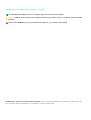 2
2
-
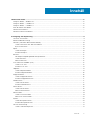 3
3
-
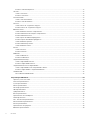 4
4
-
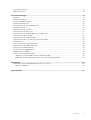 5
5
-
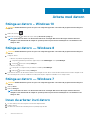 6
6
-
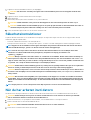 7
7
-
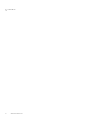 8
8
-
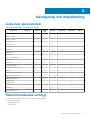 9
9
-
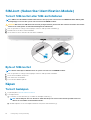 10
10
-
 11
11
-
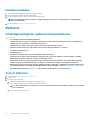 12
12
-
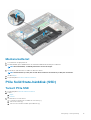 13
13
-
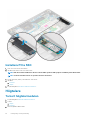 14
14
-
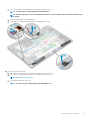 15
15
-
 16
16
-
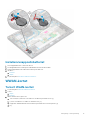 17
17
-
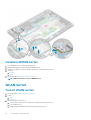 18
18
-
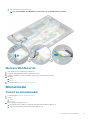 19
19
-
 20
20
-
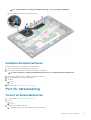 21
21
-
 22
22
-
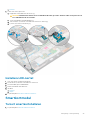 23
23
-
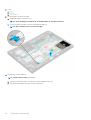 24
24
-
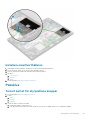 25
25
-
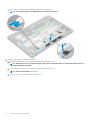 26
26
-
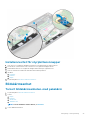 27
27
-
 28
28
-
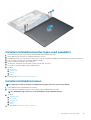 29
29
-
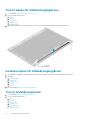 30
30
-
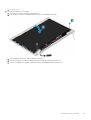 31
31
-
 32
32
-
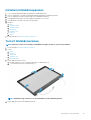 33
33
-
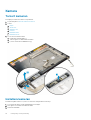 34
34
-
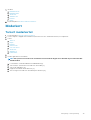 35
35
-
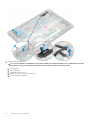 36
36
-
 37
37
-
 38
38
-
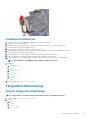 39
39
-
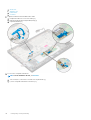 40
40
-
 41
41
-
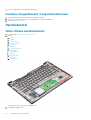 42
42
-
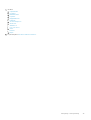 43
43
-
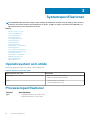 44
44
-
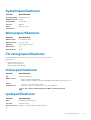 45
45
-
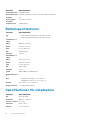 46
46
-
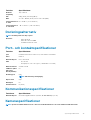 47
47
-
 48
48
-
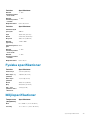 49
49
-
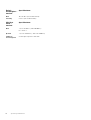 50
50
-
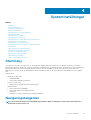 51
51
-
 52
52
-
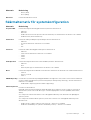 53
53
-
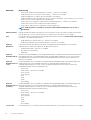 54
54
-
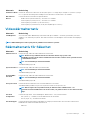 55
55
-
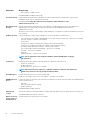 56
56
-
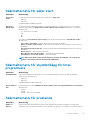 57
57
-
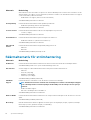 58
58
-
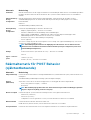 59
59
-
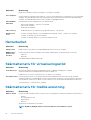 60
60
-
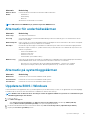 61
61
-
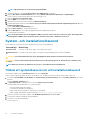 62
62
-
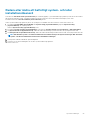 63
63
-
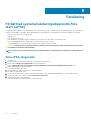 64
64
-
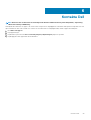 65
65
Dell Latitude 7280 Bruksanvisning
- Kategori
- Anteckningsböcker
- Typ
- Bruksanvisning
Relaterade papper
-
Dell Latitude 7480 Bruksanvisning
-
Dell Vostro 5370 Bruksanvisning
-
Dell Latitude 7280 Bruksanvisning
-
Dell Vostro 5471 Bruksanvisning
-
Dell Latitude 7480 Bruksanvisning
-
Dell Latitude 3580/3588 Bruksanvisning
-
Dell Latitude 7380 Användarguide
-
Dell Latitude 7370 Bruksanvisning
-
Dell Precision 3520 Bruksanvisning
-
Dell Latitude 7390 Bruksanvisning